Kết nối và đồng bộ dữ liệu Facebook với HaxSync để tối ưu hóa trải nghiệm mạng xã hội trên Android.
Sự tiện lợi của việc đồng bộ hóa dữ liệu vào danh bạ điện thoại Android qua HaxSync sẽ được taimienphi.vn hướng dẫn chi tiết trong bài viết này.
Hãy kết nối và đồng bộ hóa dữ liệu Facebook trên Android một cách nhanh chóng với HaxSync.
Bước 1: Tải và cài đặt ứng dụng HaxSync for Facebook for Android trên thiết bị của bạn.
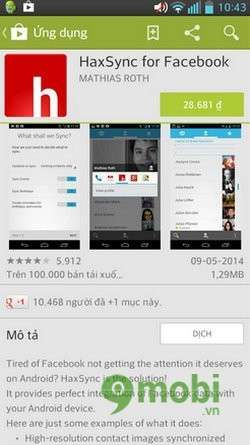
Sau khi cài đặt, tiếp tục thực hiện các bước cần thiết để đồng bộ hóa dữ liệu Facebook vào danh bạ Android.

Bước 2: Vào "Cài đặt" để tiếp tục thiết lập.

Sau khi hoàn tất cài đặt, nhấn "Mở" để khởi chạy ứng dụng ngay lập tức.

Bước 3: Chọn "Login to Facebook" để bắt đầu kết nối tài khoản Facebook với ứng dụng.

Nhấn vào biểu tượng ">" ở góc dưới bên phải và nhập thông tin tài khoản Facebook để đăng nhập.

Cuối cùng, nhấn "Ok" để hoàn tất và tiếp tục các bước sau.

Bước 4: Ứng dụng sẽ yêu cầu bạn cài đặt một ứng dụng bổ sung, điều này có thể xảy ra nếu phiên bản Android trên thiết bị gặp vấn đề khi cài đặt Haxsync. Hãy tiếp tục với bước sau để hoàn tất.

Nhấn vào biểu tượng ">" trên màn hình mới để tiếp tục.

Khi thông báo Advance settings xuất hiện, tiếp tục nhấn ">" tại các bước Step 3/4 và Step 4/4.

Bước 5: Khi nhấn ">", ứng dụng sẽ quay lại bước Step 3/4. Tại mục "Contacts to Sync", chọn "Existing contacts only" và bật các tùy chọn "Sync events" và "Create reminder" (tạo thông báo nhắc sự kiện).

Tiếp theo, nhấn nút ">" tại Step 4/4 để tiếp tục.

Khi hoàn tất cài đặt HaxSync for Facebook for Android, bạn có thể tải ứng dụng Haxsync Workaround for Android để sử dụng.
Bước 6: Tải ứng dụng Haxsync Workaround for Android về thiết bị của bạn.

Sau khi tải xong, tiến hành cài đặt và mở ứng dụng để bắt đầu sử dụng.

Bước 7: Khởi động ứng dụng và truy cập vào "General settings".

Trong mục General settings, tích chọn vào "Wi-fi only" để chỉ đồng bộ hóa khi có kết nối Wi-Fi.

Quay lại màn hình chính của ứng dụng và chọn Contact settings để điều chỉnh các thiết lập liên hệ.
Tại đây, chọn "Existing contacts only" để chỉ đồng bộ hóa với những liên hệ đã có sẵn trong danh bạ thiết bị.

Trong mục "Calendar settings", bạn có thể tích chọn các tuỳ chọn như sync events để đồng bộ hóa sự kiện, create reminders để tạo nhắc nhở, và sync birthdays để lưu lại ngày sinh nhật của bạn bè.

Cuối cùng, trong phần tài khoản & đồng bộ hóa của cấu hình thiết bị, hãy chọn "Tự động đồng bộ dữ liệu" để đảm bảo mọi thứ luôn được cập nhật tự động.

Taimienphi.vn đã hướng dẫn bạn cách đồng bộ hóa dữ liệu Facebook vào danh bạ Android bằng HaxSync. Giờ đây, thông tin bạn bè từ Facebook đã có mặt trên điện thoại Android của bạn. Chúc bạn thành công!
https://Tripi.vn/dong-bo-hoa-du-lieu-tren-facebook-voi-haxsync-420n.aspx
Bài viết hướng dẫn đồng bộ danh bạ mạng xã hội vào điện thoại Android cũng sẽ rất hữu ích cho bạn.
Có thể bạn quan tâm

Cách ẩn và hiện biểu tượng My Computer trên màn hình desktop Windows 7

Khám phá cách tìm kiếm các tập tin có dung lượng lớn trên máy tính của bạn.

exFAT, FAT32 và NTFS là gì và điểm khác biệt giữa chúng ra sao?

8 Biến Tấu Phở Đặc Sắc - Hành Trình Hương Vị Đậm Chất Việt

7 Trải nghiệm đáng giá của học viên IELTS tại LangGo


